برخی از اقداماتی که کاربران آیفون دارای iOS 18 میتوانند با استفاده از ردیابی چشم انجام دهند شامل اجرای برنامهها، پیمایش در رسانههای اجتماعی، گرفتن اسکرینشات، قفل کردن دستگاه و غیره است. این بخشی از ویژگیهای دسترسی موجود در آیفونهای دارای iOS 18 (و آیپدهای دارای iPadOS 18) است که کاربران میتوانند طبق دستورالعملهای این مقاله از آنها استفاده کنند.
ردیابی چشم در اکثر مدلهای آیفون که از Face ID پشتیبانی میکنند، موجود است. راهاندازی این ویژگی در آیفون فقط حدود ۱ دقیقه طول میکشد.
نحوه فعال کردن آن به این صورت است:
- برنامه تنظیمات را باز کنید.
- به بخش دسترسیها بروید و روی ردیابی چشم ضربه بزنید.
- دستگاه را تقریباً ۴۵ سانتیمتر دورتر از صورت خود قرار دهید.
- برای شروع فرآیند کالیبراسیون، ردیابی چشم را روشن کنید.
- با دقت به ده نقطه رنگی که در اطراف صفحه نمایش ظاهر میشوند خیره شوید.
- اگر کادر محاورهای AssistiveTouch Menu Customization ظاهر شد، روی بله (Yes) ضربه بزنید.
- از نوار لغزنده Smoothing برای کاهش حرکت مکان نما به میزان دلخواه استفاده کنید.
مراحل فعال کردن ردیابی چشم
فعال کردن ردیابی چشم در آیفون، قابلیت Dwell Control را نیز فعال میکند—یکی دیگر از ویژگیهای دسترسی که توسط ردیابی چشم برای انجام اقدامات مختلف بدون لمس صفحه نمایش استفاده میشود. البته، هنگام استفاده از ردیابی چشم، کاربران همچنان میتوانند از صفحه لمسی دستگاه خود استفاده کنند.
پس از فعال کردن ردیابی چشم، یک مکاننما شبیه به یک نقطه خاکستری روی صفحه نمایش ظاهر میشود. کاربران میتوانند به صفحه نمایش نگاه کنند تا مکاننما را با چشمان خود حرکت دهند و با استفاده از Dwell Control گزینهها را انتخاب کنند. با Dwell Control، هنگامی که مکاننما روی گزینه صحیح قرار گرفت، کاربران کافیست آن را نگه دارند یا برای مدت زمان مشخصی به آن خیره شوند تا منو باز شود و ویژگیها روشن یا خاموش شوند.
وقتی میخواهید کارهای پیشرفتهای را در آیفون انجام دهید، کاربران میتوانند از ردیابی چشم به همراه AssistiveTouch استفاده کنند. با این ویژگی، کاربران میتوانند به سرعت منوهای زمینه را باز کنند تا به گزینههایی مانند قفل کردن دستگاه، باز کردن مرکز تنظیمات یا مرکز کنترل، گرفتن اسکرین شات، اسکرول کردن و غیره دسترسی پیدا کنند.
اگر نیاز دارید زمان مورد نیاز برای اجرای یک عمل با استفاده از Dwell Control را تغییر دهید، میتوانید این کار را با استفاده از گزینه Seconds در Settings > Accessibility > AssistiveTouch > Dwell Control انجام دهید. همچنین میتوانید منوی AssistiveTouch را برای افزودن اقدامات بیشتر یا حذف اقدامات موجود از گزینه Customize Top Level Menu که در همان صفحه قرار دارد، تغییر دهید.
منبع: https://thanhnien.vn/cach-dung-eye-tracking-cua-ios-18-de-dieu-khien-iphone-185240625110002805.htm

















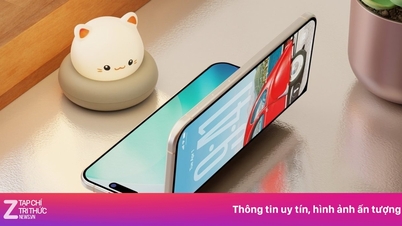






















































































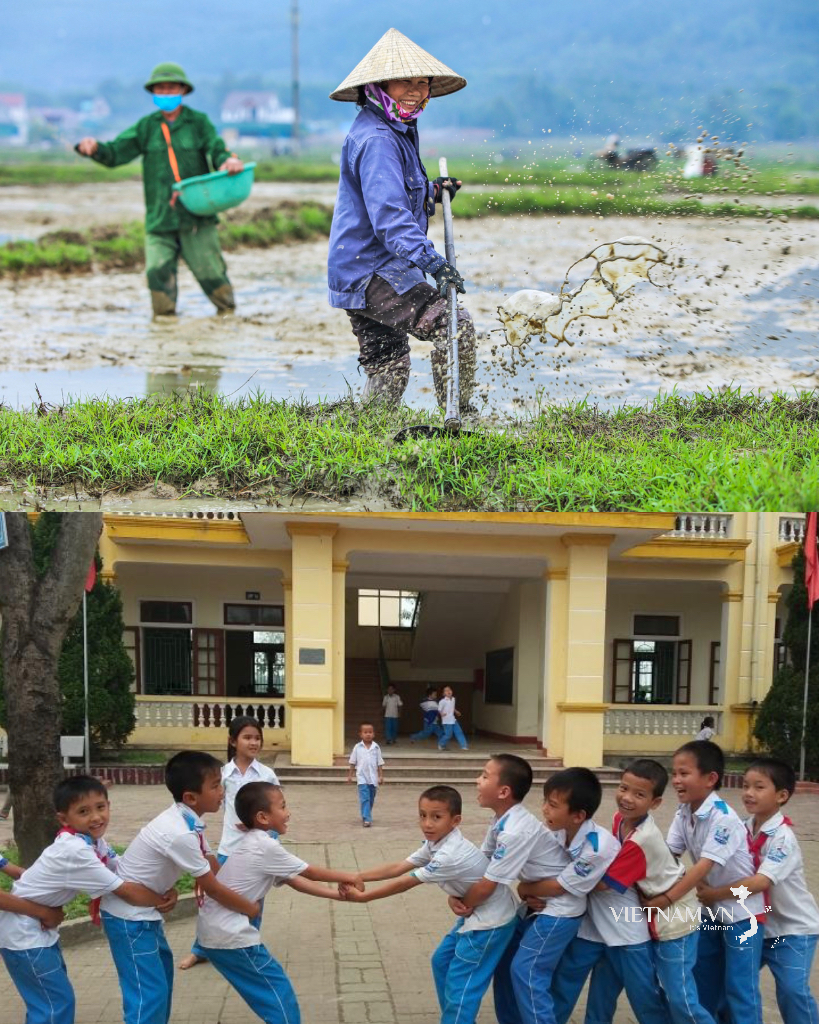


نظر (0)